Làm việc như một nhà phân tích dữ liệu và xử lý nhiều thông tin cùng các phát hiện được tổ chức tốt có ý nghĩa rất lớn đối với tôi, đặc biệt là về mặt trình bày để dễ dàng đọc hiểu. Tệp CSV rất tuyệt vời để lưu trữ và xử lý dữ liệu. Tuy nhiên, chúng thường không phải là lựa chọn thân thiện với người dùng khi chia sẻ với người khác, trừ khi những người khác có công cụ để mở hoặc xử lý các tệp như vậy. Và đó là lý do tại sao PDF rất hữu ích: có thể truy cập được trên mọi nền tảng, là cách chia sẻ dữ liệu một cách chuyên nghiệp và tinh tế. Trong bài viết này, tôi sẽ hướng dẫn bạn qua các kỹ thuật chuyển đổi CSV sang PDF để dữ liệu của bạn trở nên dễ nhìn và sẵn sàng để chia sẻ.
Tại sao lại chuyển CSV sang PDF?

Trong số các định dạng dữ liệu phổ biến được sử dụng để lưu trữ dữ liệu bảng là giá trị phân tách bằng dấu phẩy hoặc CSV. Chúng rất tốt để làm việc khi phân tích dữ liệu. Tuy nhiên, khi ai đó muốn trình bày chúng cho người khác hoặc đưa vào định dạng dễ nhìn hơn, PDF sẽ vào cuộc. PDF là định dạng độc lập với nền tảng, nghĩa là nó hiển thị giống nhau trên bất kỳ thiết bị nào. Nó cũng cho phép định dạng và in ấn dễ dàng, làm cho định dạng này lý tưởng để chia sẻ hoặc lưu trữ dữ liệu quan trọng.
Có nhiều trường hợp bạn cần chuyển đổi CSV sang PDF:
Báo cáo & Phân tích: Bạn đã phân tích một số dữ liệu và giờ cần chia sẻ chúng ở định dạng dễ nhìn.
Bảo tồn dữ liệu: PDF bảo vệ bố cục và có thể lưu trữ an toàn mà không lo bị hỏng.
Dễ dàng chia sẻ: Tệp PDF có thể xem trên bất kỳ thiết bị nào, làm cho nó là lựa chọn tốt nhất để chia sẻ qua email hoặc lưu trữ đám mây.
Cách chuyển đổi CSV sang PDF
CSV có thể chuyển thành PDF bằng nhiều cách. Một số phương pháp sẽ hiệu quả hơn các phương pháp khác, tùy thuộc vào sở thích của bạn hoặc các công cụ có sẵn. Hãy xem qua một số phương pháp tiêu chuẩn.
1. Chuyển đổi bằng Microsoft Excel hoặc Google Sheets
Phương pháp dễ nhất và phổ biến nhất để chuyển đổi CSV sang PDF là thông qua các ứng dụng bảng tính như Microsoft Excel hoặc Google Sheets. Đây là cách thực hiện:
Microsoft Excel:
Bước 1: Mở tệp CSV trong Excel.

Bước 2: Định dạng dữ liệu của bạn (tùy chọn): Để làm cho dữ liệu của bạn trông đẹp hơn, điều chỉnh phông chữ, chiều rộng cột và các đường viền hoặc màu sắc.
Bước 3: Khi bạn đã hài lòng với bố cục, nhấp vào 'Lưu dưới dạng' trong menu 'Tệp'.

Bước 4: Dưới 'Lưu dưới dạng loại', chọn PDF, sau đó nhấp vào vị trí để lưu tệp của bạn.

Bước 5: Nhấp vào Lưu; đây là cách tệp CSV của bạn sẽ được chuyển đổi thành định dạng PDF.
Google Sheets
Bước 1: Mở Google Drive và tải tệp CSV lên bằng cách nhấp vào 'Mới > Tải tệp lên.'
Bước 2: Sau đó tải nó lên Google Sheets.

Bước 3: Lại định dạng dữ liệu cho phù hợp với mục đích trình bày sạch sẽ.
Bước 4: Chọn Tệp > Tải xuống > Tài liệu PDF trong menu.
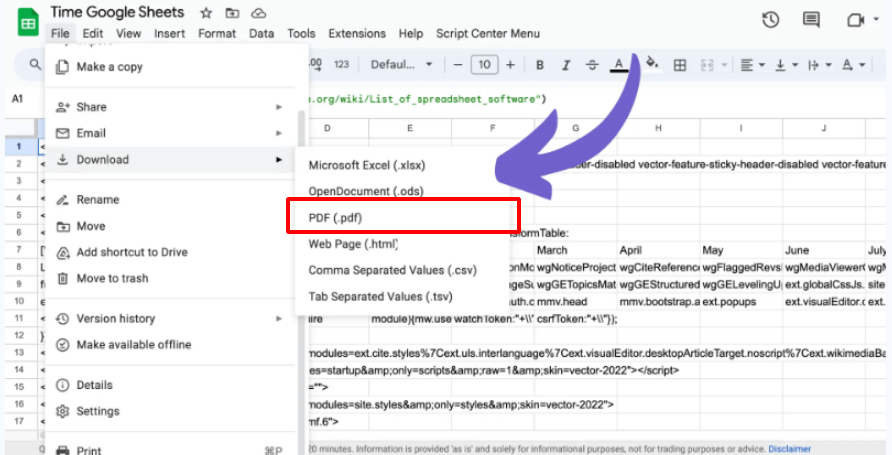
Bước 5: Chọn kích thước và hướng trang của bạn và chọn Xuất.
Bạn có thể dễ dàng chuyển đổi CSV sang PDF trong Excel và Google Sheets. Đồng thời, bạn có quyền kiểm soát hoàn toàn về những gì sẽ xuất hiện trong tài liệu cuối cùng.
2. Sử dụng các công cụ chuyển đổi trực tuyến

Nhiều dịch vụ trực tuyến cho phép bạn chuyển đổi CSV sang PDF chỉ trong vài giây. Hầu hết đều miễn phí và dễ sử dụng: tải lên tệp CSV của bạn, chọn PDF làm định dạng đầu ra và tải xuống. Tuy nhiên, bạn nên cẩn thận khi tải lên dữ liệu nhạy cảm hoặc cá nhân trên bất kỳ dịch vụ trực tuyến nào.
Dưới đây là một số công cụ phổ biến:
Zamzar: Một công cụ chuyển đổi tệp trực tuyến rất dễ sử dụng.
Online2PDF: Trang web này được sử dụng để chuyển đổi CSV sang PDF, và cung cấp tính năng chỉnh sửa các tùy chọn cho kết quả cuối cùng.
Convertio: Đây là một công cụ chuyển đổi trực tuyến nổi tiếng khác, cho phép bạn chuyển đổi nhiều loại tệp cùng lúc.
Các công cụ trực tuyến đã đề cập ở trên đủ tốt cho các chuyển đổi gấp, mặc dù chúng thiếu một số tính năng quan trọng về tùy chỉnh và bảo mật.
WPS Office: Công cụ tốt nhất để chuyển CSV sang PDF

Chúng ta đã thấy một số cách để chuyển CSV sang PDF. Tuy nhiên, WPS Office cung cấp sự kết hợp tốt nhất về tính linh hoạt, kiểm soát và tốc độ. Dưới đây là lý do bạn nên cân nhắc sử dụng WPS Office cho việc chuyển đổi CSV sang PDF của mình:
Tính năng nâng cao
WPS Office cho phép bạn kiểm soát hoàn toàn cách dữ liệu CSV của bạn sẽ xuất hiện trong PDF cuối cùng. Bạn cũng có thể định dạng, thiết lập trang và thêm chú thích/bình luận nếu cần – mà không gặp phải rắc rối nào.
Hỗ trợ AI
WPS Office hỗ trợ tính năng AI giúp tối ưu hóa bảng tính của bạn cho việc trình bày. Nó sẽ tự động điều chỉnh chiều rộng cột, phông chữ và bố cục trang để đảm bảo dữ liệu được trình bày rõ ràng và có tổ chức.
Bảo mật và quyền riêng tư
Khác với các công cụ chuyển đổi trực tuyến, việc chuyển đổi tệp bằng WPS Office sẽ không yêu cầu bạn tải dữ liệu lên bất kỳ máy chủ bên thứ ba nào, từ đó giúp bảo vệ thông tin nhạy cảm của bạn.
Không cần tìm đâu xa vì với WPS Office, bạn có thể sử dụng trên hầu hết các hệ điều hành lớn: Windows, Mac, Android, và ngay cả iOS. Tính tương thích được nâng cao nhờ vào khả năng hỗ trợ nhiều định dạng tệp khác nhau, giúp bạn làm việc với nhiều loại tệp ngoài CSV.
Cách chuyển CSV sang PDF bằng WPS Office
Nếu bạn cần một công cụ mạnh mẽ và an toàn, WPS Office là một lựa chọn tuyệt vời để giúp bạn chuyển đổi CSV sang PDF. Bạn sẽ có nhiều tính năng nâng cao hơn, sự tùy chỉnh tốt hơn và tinh chỉnh nhiều hơn so với các phần mềm bảng tính cơ bản hoặc công cụ chuyển đổi trực tuyến. Tiến hành như sau để chuyển đổi trong WPS Office.
Bước 1: Mở tệp CSV của bạn bằng WPS Spreadsheets giống như cách bạn mở trong Excel.

Bước 2: Định dạng dữ liệu để trình bày tốt hơn.
Bước 3: Khi bạn đã hài lòng, nhấp vào tab 'Tệp' và chọn 'Xuất ra PDF'.

Bước 4: Điều chỉnh các cài đặt PDF theo sở thích của bạn: kích thước trang, lề, v.v.
Bước 5: Cuối cùng, nhấp vào Xuất và lưu PDF ở vị trí bạn mong muốn.
WPS Office cũng hỗ trợ chuyển đổi hàng loạt, có nghĩa là bất cứ khi nào bạn có một vài tệp CSV cần chuyển đổi cùng lúc, WPS Office sẽ làm được điều đó. Hơn nữa, với các tính năng AI của WPS, việc này đã trở nên dễ dàng và nhanh chóng hơn rất nhiều.
Câu hỏi thường gặp
1. Tôi có thể chuyển CSV sang PDF mà không cần Excel hoặc Google Sheets không?
Có, bạn có thể chuyển CSV sang PDF bằng cách sử dụng các công cụ chuyển đổi trực tuyến hoặc các ứng dụng khác như WPS Office, ngay cả khi không có Excel hoặc Google Sheets.
2. WPS Office có miễn phí để chuyển CSV sang PDF không?
Có, WPS Office có phiên bản miễn phí cho phép bạn chuyển CSV sang PDF. Dĩ nhiên, cũng có phiên bản cao cấp nếu bạn muốn sử dụng các công cụ nâng cao hơn.
3. Tôi có thể chuyển đổi hàng loạt CSV sang WPS Office không?
Có, chuyển đổi hàng loạt được hỗ trợ trong WPS Office. Bạn có thể chuyển đổi nhiều tệp CSV thành PDF cùng lúc.
Tóm tắt
Bài viết này đã đề cập đến nhiều cách để chuyển CSV sang PDF: Excel, Google Sheets, công cụ chuyển đổi trực tuyến và WPS Office. Mỗi phương pháp có những ưu và nhược điểm riêng, nhưng WPS Office là lựa chọn tối ưu với tính bảo mật cao, dễ dàng sử dụng và tùy chỉnh. Bây giờ, việc sử dụng tính năng AI của WPS Office để chuyển đổi hoặc định dạng CSV của bạn thành một tệp PDF chuyên nghiệp sẽ trở nên rất thuận tiện. Cuối cùng, WPS Office có thể là giải pháp tuyệt vời khi xử lý các bài thuyết trình hoặc dữ liệu liên quan đến các sản phẩm này.
Đồng thời, WPS còn hỗ trợ chuyển đổi lẫn nhau giữa nhiều định dạng tài liệu khác như JPG sang PDF, PDF sang Word..., mang lại sự thuận tiện tối đa cho công việc của bạn. Hãy thử sử dụng WPS Office cho mọi loại chuyển đổi tệp, cùng với bộ công cụ tích hợp giúp bạn tiết kiệm thời gian và dễ dàng hơn trong công việc.




